로딩시간을 줄여주는 티스토리 제목 배경 사진 없애는 방법과 배경, 글자색 변경하는 방법을 알아보겠습니다. 아래 정리한 방법을 차근히 보시면 변경하는데 도움이 될 것입니다.
배경 사진 없애기
티스토리관리 홈 - 꾸미기 스킨편집 - html 편집
TISTORY
나를 표현하는 블로그를 만들어보세요.
www.tistory.com
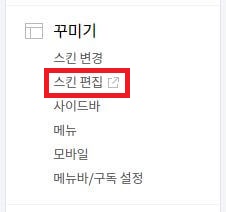
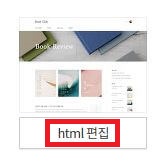
먼저 티스토리관리 홈으로 가서 꾸미기 스킨 편집을 누른 후 html 편집을 클릭합니다.

HTML에서 Ctrl+f를 누른 뒤 post-cover를 검색합니다.

<div calss="post-cover"<s_artcle_rep_thumbnail> style=background-image:url()</s_article_rep_thumbnail>> 부분을 찾아 줍니다.

none으로 변경해 주면 제목배경화면 사진 변경이 됩니다.
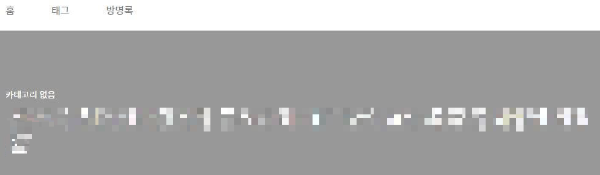
★TIP html 편집 시 변경 후 적용을 바로 하지 마시고 왼쪽 화면에서 새로고침으로 확인하시며 미리 보기를 통해 변경된 모습을 확인하시면서 변경하시면 좋습니다.
제목 배경색 변경
배경 사진을 없애고 난 후 제목 배경색이 회색으로 변한 것을 볼 수 있습니다. 원하는 배경색으로 변경하고 싶다면 스킨편집 html으로 들어갑니다.
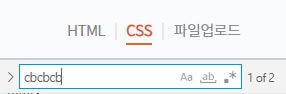
CSS에서 cbcbcb 검색합니다.
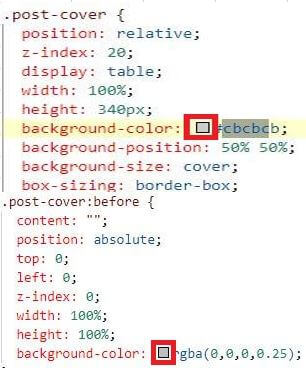
background-color □를 클릭해 원하는 색상으로 변경합니다. 밑에 있는 post-cover : before의 색상도 변경해 줍니다.
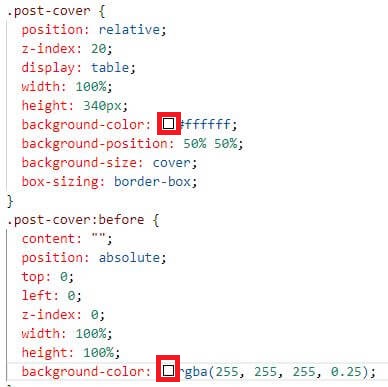
변경을 하셨다면 적용을 클릭합니다.
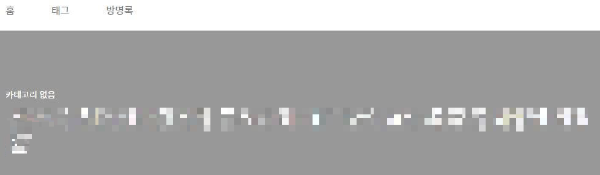

티스토리를 확인해 보면 제목배경화면이 회색에서 자신이 원하는 색상으로 변한 것을 알 수 있습니다.
배경 글자색 변경
배경을 흰색으로 했을 경우 글자색도 흰색 되어있어 제목이 보이지 않습니다. 글자색을 원하는 색으로 바꿔주러 갑니다.
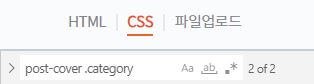
스킨편집 html CSS에서 post-cover. category 검색합니다.
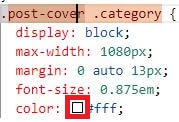
2번째 post-cover. category로 가서 color 부분 □를 눌러 원하는 색상으로 변경해 줍니다.
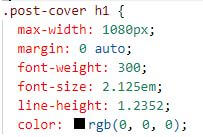
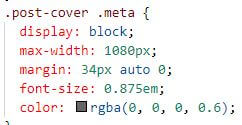
같은 방법으로 post-cover h1(제목)과 post-cover. meta(날짜)도 검색하여 변경 후 적용해 주면 배경 글자색 변경이 끝납니다.


티스토리로 돌아와 확인해 보면 글자색이 변한 것을 알 수 있습니다. 지금까지 티스토리 배경화면 사진 없애는 방법과 배경색 변경, 배경 글자색 변경에 대해 알아보았습니다.
티스토리 제목 배경 크기 줄이는 방법
티스토리 제목 배경 크기 변경하는 방법을 살펴보겠습니다. 제목 배경 크기 줄이는 방법 배경 상단 부분 크기 줄이기 티스토리관리자 홈 - 스킨편집 -html 편집 - CSS - post-cover - height 원하는 크기 p
1booja.com
댓글